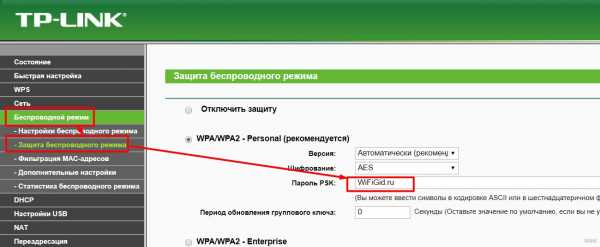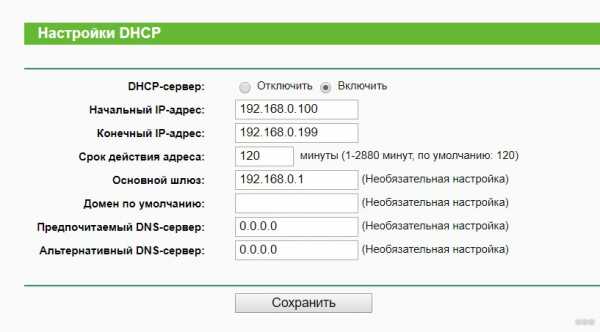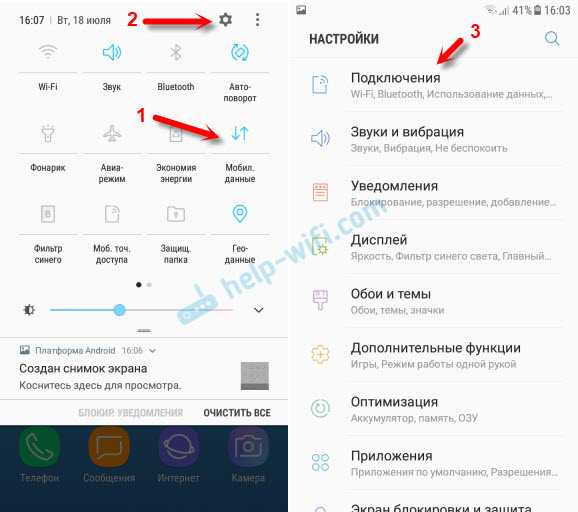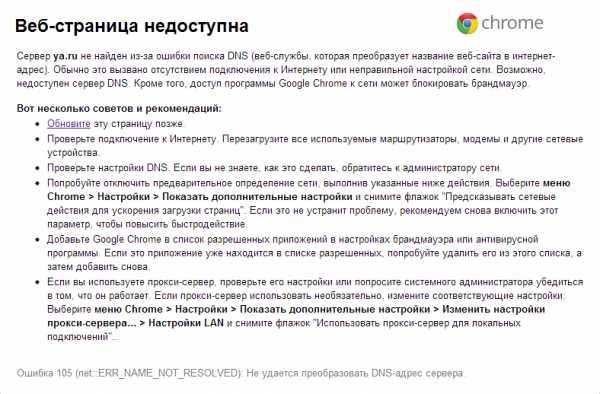Мы принимаем к оплате:
«Подарочный сертификат» от нашего Учебного Центра – это лучший подарок для тех, кто Вам дорог! Оплате обучение и подарите Вашим родным и близким обучение по любому из курсов!!!
«Сертификат на повторное обучение» дает возможность повторно пройти обучение в нашем Учебном Центре со скидкой 1000 рублей!
А также:
Как поставить пароль на роутер d link dsl 2640u
Настройка роутера D-Link 2640U для Ростелеком
При подключении интернета, такие интернет компании, как Ростелеком, обычно выдают маршрутизаторы. Одним из основных роутеров, выдаваемых этой компанией, является D-Link 2640U.
Новая версия этого модема D-Link’а очень сильно похожа на DIR-615, но они отличаются по характеристикам. В старой версии можно выделить на передней панели такие индикаторы:
1. Наличие питание электроэнергией. Подписана «POWER».
2. Дальше идет 4 лампочки LAN портов, это сетевые подключения через кабель.
3. WLAN – состояние беспроводной сети Wi-Fi.
4. WPS – функция быстрого подключения к маршрутизатору.
5. Последние два – DSL и Internet.

Дальше необходимо выполнить установку нашего девайса.
Установка и включение
Выбираем подходящее для нас место. Такое, чтоб не очень далеко от настольного компьютера, желательно поближе к центру дома или квартиры, чтобы сигнал везде был хороший. Рядом должна быть розетка.
Подключаем к электроэнергии с помощью блока питания. Включаем роутер D-Link DSL 2640U. Подключаем интернет кабель в порт WAN. Через один из 4 локальных портов при помощи сетевого кабеля присоединяем свой ПК или ноут к нашему девайсу. В некоторых случаях, уже в этот момент может появиться интернет. Тогда останется лишь настроить Wi-Fi. Продолжим инструкцию для 2640U, сейчас рассмотрим, как зайти в настройки.
Полная настройка интернета и Wi-Fi
Перед тем, как все начать отлаживать, необходимо зайти в настройки нашего маршрутизатора.
Вход
Сайт для настроек обычно написан где-то рядом с серийным кодом, может на нижней стороне. Там же может быть и логин и пароль чтоб зайти в отладку.
Если найти адрес не выходит, то просто пишем в адресной строке своего браузера – 192.168.0.1 или 192.168.1.1. Здесь вводим логин и пароль, в заводских устаановках это обычно «admin» (одинаковый и логин, и пароль)
На этой странице можно найти различные характеристики девайса. Стоит отметить, что эта инструкция подойдет для любых маршрутизаторов линейки D-Link 2640U, где нет DSL.
Отладка интернета
Во вкладке, которая теперь открылась, нужно выбрать расширенные настройки роутера D-Link. В левом меню выбираем «Сеть», дальше «Соединения». Нажимаем кнопочку «добавить».
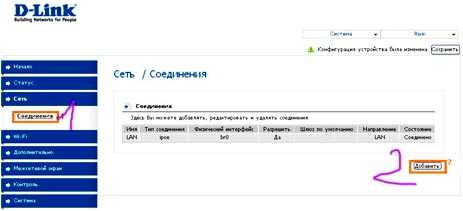
У нас открылась страничка установки нового подключения модема D-Link 2640U ДСЛ. Здесь все предельно просто:
- Тип подключения для Ростелеком должен быть PPPoE.
- Порт DSL.
- Название ставим INTERNET, хоть это не особо важно.
- Имя пользователя и пароль должны быть указаны в контракте. Или же их можно уточнить в службе поддержки.
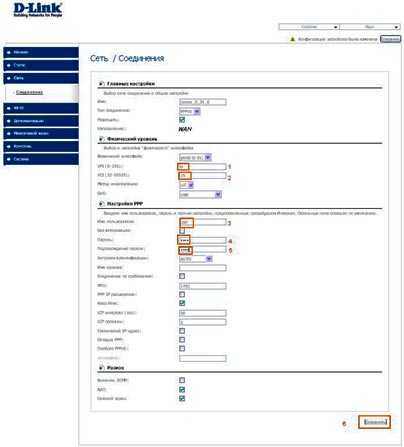
Жмем «Сохранить». Теперь у Вас есть интернет подключение
Отладка беспроводной сети Wi-Fi
Заходим опять же на страницу настроек роутера. В левом меню для настройки Wi-Fi нам нужен пункт «Wi-Fi».
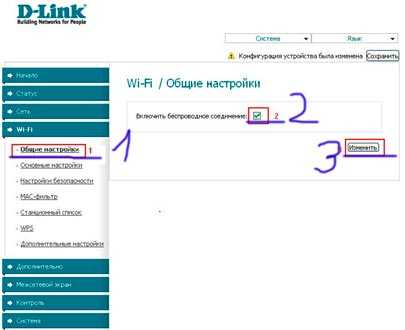
Там выбираем основные настройки. Здесь тоже простенькая инструкция по полям:
- SSID – это имя вашего Вай-Фая, здесь пишем любое имя на английском.
- Страна – место вашего проживания (в нашем случае Россия – Russian Federation).
- Жмем «Изменить».

Теперь необходимо поставить пароль на маршрутизатор. Выбираем настройки безопасности. Нас интересует всего пара полей: «Тип аутентификации» и «Ключ». Тип нужно выбрать «WPA-PSK», а ключ это и есть наш пароль от вай фая, здесь на свое усмотрение пишем от 8 символов. И лучше перед тем, как поставить пароль на Wi-Fi D-Link, куда-нибудь записать пароль, чтобы не пришлось после этого сбрасывать программное обеспечение к заводским установкам.
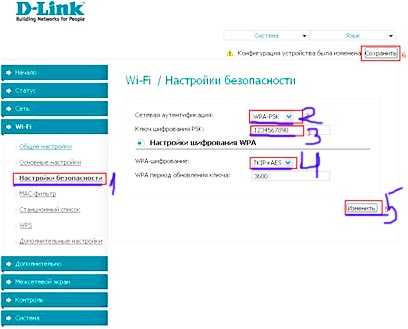
Внимание! Не нужно ставить слишком простые ключи. Вот кратенький список самых популярных:
-
123456789
-
12345678
-
987654321
-
123123123
-
Qwertyui
Так же можем посоветовать отключить в настройках функцию WPS, потому что это делает наш маршрутизатор более уязвимым. Один подключившись к роутеру, где включена функция WPS, хакер может постоянно отслеживать ключи маршрутизатора, сколько раз бы вы их не меняли.
А еще лучше поменять стандартный логин и пароль от настроек девайса, это значительно обезопасит Вас от нежелательных пользователей.
Видео по теме:
Пароли маршрутизатора Dlink
Полный список логинов и паролей для роутеров Dlink .
Найдите свой пароль маршрутизатора Dlink
Найти имя пользователя и пароль маршрутизатора Dlink так же просто, как 1,2,3.
-
Найдите свой номер модели маршрутизатора Dlink
Посмотрите в левом столбце списка паролей маршрутизатора Dlink ниже, чтобы найти номер модели вашего маршрутизатора Dlink.
-
Найдите имя пользователя маршрутизатора Dlink
Посмотрите в одном столбце справа от номера модели маршрутизатора, чтобы увидеть имя пользователя маршрутизатора Dlink.
-
Найдите свой пароль маршрутизатора Dlink
Вы знаете, что делать. Посмотрите другой столбец справа, чтобы найти пароль вашего маршрутизатора Dlink.
Отлично! Вы нашли пароль и имя пользователя для вашего роутера Dlink! Что дальше?
Войдите в свой маршрутизатор Dlink, используя пароль маршрутизатора
Попробуйте войти в свой роутер Dlink, используя имя пользователя и пароль.
Не знаю, как войти в свой роутер Dlink?
Вы можете войти в маршрутизатор Dlink в три простых шага:
-
Найдите IP-адрес маршрутизатора Dlink
- Введите IP-адрес маршрутизатора Dlink в адресную строку интернет-браузера
- Отправьте имя пользователя и пароль маршрутизатора Dlink по запросу маршрутизатора
Для получения дополнительной информации о том, как войти в свой маршрутизатор Dlink, см. Наши бесплатные руководства .
По-прежнему не можете войти в свой маршрутизатор Dlink , даже если вы используете имя пользователя и пароль для вашего маршрутизатора?
Сброс пароля маршрутизатора Dlink до настроек по умолчанию
(Используйте это как последнее средство!)
Список паролей маршрутизатора Dlink
| Dlink | ||
| Модель | Имя пользователя по умолчанию | Пароль по умолчанию |
| 2730R | admin | пароль |
| 604 | н / д | admin |
| adsl | admin | admin |
| DAP -1350 | admin | пустой |
| DCM-604 | неизвестно | неизвестно |
| DFL-1100 | admin | admin |
| DFL-200 | админ | админ |
| DFL-700 | админ | админ |
| DFL-80 | админ | админ |
| DGL-3420 | НЕТ | пустой |
| DGL-4100 | НЕТ | пустой 9 0075 |
| DGL-4300 | admin | admin |
| DGL-4500 | admin | admin |
| DGL-5500 | none | blank |
| DHP-1565 | Администратор | пустой |
| DI-514 | admin | пустой (без пароля) |
| DI-514v2 | admin | пустой (без пароля) |
| DI-524 | admin | blank |
| DI-524UP | admin | blank |
| DI-524v3 | admin | blank |
| DI- 524v4 | admin | пустой |
| DI-524v5 | admin | 900 78 пустой|
| DI-604 | admin | blank |
| DI-604v2 | admin | blank |
| DI-604v3 | admin | blank |
| DI-604v4 | admin | blank |
| DI-614 + | admin | blank |
| DI-614 + v2 | admin | blank |
| DI-624 | admin | пустой |
| DI-624 + | admin | пустой |
| DI-624M | ||
Пароли маршрутизатора D-Link
Полный список имен пользователей и паролей для маршрутизаторов D-Link .
Найдите пароль для маршрутизатора D-Link
Найти имя пользователя и пароль маршрутизатора D-Link так же просто, как 1,2,3.
-
Найдите номер модели вашего маршрутизатора D-Link
Посмотрите в левом столбце списка паролей маршрутизатора D-Link ниже, чтобы найти номер модели вашего маршрутизатора D-Link.
-
Найдите имя пользователя маршрутизатора D-Link
Посмотрите в один столбец справа от номера модели маршрутизатора, чтобы увидеть имя пользователя маршрутизатора D-Link.
-
Найдите пароль для маршрутизатора D-Link
Вы знаете, что делать. Посмотрите другой столбец справа, чтобы найти пароль вашего маршрутизатора D-Link.
Отлично! Вы нашли пароль и имя пользователя для вашего роутера D-Link! Что дальше?
Войдите в свой маршрутизатор D-Link с помощью пароля маршрутизатора
Попробуйте войти в свой маршрутизатор D-Link, используя имя пользователя и пароль.
Не знаете, как войти в свой маршрутизатор D-Link?
Вы можете войти в маршрутизатор D-Link за три простых шага:
-
Найдите IP-адрес вашего маршрутизатора D-Link
- Введите IP-адрес вашего маршрутизатора D-Link в адресную строку интернет-браузера
- Отправьте имя пользователя и пароль маршрутизатора D-Link по запросу вашего маршрутизатора
Для получения дополнительной информации о том, как войти в свой маршрутизатор D-Link, см. Наши бесплатные руководства .
По-прежнему не можете войти в свой маршрутизатор D-Link даже при использовании имени пользователя и пароля для вашего маршрутизатора?
Сброс пароля маршрутизатора D-Link до настроек по умолчанию
(Используйте это как последнее средство!)
Список паролей маршрутизатора D-Link
| D-Link | |||
| Модель | Имя пользователя по умолчанию | Пароль по умолчанию | |
| AirPlus DI-524 | admin | пустой | |
| AirPlus DI-524 | admin | пустой | |
| AirPlus DI-524 | admin | пустой | |
| AirPlus DI-524 | admin | пустой | |
| AirPlus DI-524UP | admin | пустой | |
| AirPlus DI-614 + | admin | admin | |
| AirPlus DI-614 + | admin | blank | |
| AirPlus DI-624 | admin | blank | |
| AirPlus DI-624 | admin | blank | |
| AirPlus DI-624 | админ | пустой | |
| AirPlus DI-624 | admin | пустой | |
| AirPlus DI-624 + | admin | пустой | |
| AirPlus DI-624S | admin | blank | AirPlus DI-724P + | admin | пустой |
| AirPlus DI-824VUP | admin | admin | |
| AirPremier DI-784 | admin | blank | 75 | admin | blank |
| Airspot DSA-3100 | admin | admin | |
| Airspot DSA-3200 | admin | admin | |
| Airspot DSA -5100 | admin | admin | |
| Ampl ifi DIR-645 | admin | blank | |
| Amplifi DIR-657 | admin | blank | |
| DAP-1350 | admin | blank | |
| DCM-604 | admin | пароль | |
| DFL-1100 Firewall | admin | admin | |
| DFL-200 Firewall | admin | admin | |
| DFL-700 Firewall | admin | admin | |
| DFL-80 Firewall | admin | admin | |
| DHP-1565 | Admin | blank | |
| DI-514 | admin | ||
паролей маршрутизатора D-Link | Список паролей по умолчанию D-Link
перейти к содержанию- Дом
- Добавить пароль маршрутизатора
- Руководства для покупателей
- Обзоры
- Как к
Меню
- Дом
- Добавить пароль маршрутизатора
- Руководства для покупателей
- Обзоры
- Как к
Искать
близко
.Простая перенаправление портов маршрутизатора D-Link DSL-2640U
МаршрутизаторыDlink DSL-2640U включают в себя очень простой межсетевой экран, который помогает защитить вашу домашнюю сеть от нежелательного доступа из Интернета. Поскольку этот брандмауэр блокирует входящие соединения, вам может потребоваться открыть через него порт для определенных игр и приложений. Этот процесс открытия порта часто называется переадресацией порта на , поскольку вы перенаправляете порт из Интернета в свою домашнюю сеть.
Базовый процесс открытия порта:
- Установите статический IP-адрес на вашем компьютере или устройстве, на которое вы хотите перенаправить порт.
- Войдите в свой маршрутизатор D-Link DSL-2640U.
- Перейдите в раздел переадресации портов.
- Нажмите кнопку Advanced .
- Щелкните Virutal Server .
- Нажмите кнопку Добавить .
- Создайте запись переадресации порта .
Хотя сначала эти шаги могут показаться сложными, мы рассмотрим каждый шаг для вашего маршрутизатора Dlink DSL-2640U.
Мы думаем, что переадресация порта должна быть простой.Вот почему мы создали Сетевые утилиты. Наше программное обеспечение делает все, что вам нужно для перенаправления порта.
Начать сейчас!
Когда вы используете Network Utilities, ваш порт перенаправляется прямо сейчас!
Шаг 1
Важно настроить статический IP-адрес на устройстве, на которое вы перенаправляете порт. Это гарантирует, что ваши порты останутся открытыми даже после перезагрузки устройства.
- Рекомендуем - Наша бесплатная программа установит для вас статический IP-адрес.
- Или следуйте нашим руководствам по статическим IP-адресам, чтобы настроить статический IP-адрес.
После настройки статического IP-адреса на ваших устройствах вам необходимо войти в свой маршрутизатор.
Шаг 2
Теперь мы собираемся войти в ваш маршрутизатор Dlink DSL-2640U. У вашего маршрутизатора есть веб-интерфейс, поэтому вы войдете в него с помощью своего веб-браузера. Это может быть Chrome, Firefox, Internet Explorer или Edge. Обычно не имеет значения, какой браузер вы выберете.
Откройте веб-браузер и найдите адресную строку .Это должно выглядеть примерно так:
192.168.1.1
На картинке выше адресная строка содержит 192.168.1.1. Просто замените все это IP-адресом вашего маршрутизатора Dlink DSL-2640U. IP-адрес вашего маршрутизатора также может использоваться как шлюз по умолчанию для вашего компьютера.
По умолчанию установлен IP-адрес: 192.168.1.1
После ввода IP-адреса вашего роутера вы можете просто нажать Enter. Если все пойдет хорошо, вы увидите следующий экран:
Вы должны увидеть окно с запросом вашего имени пользователя и пароля.
- Имя пользователя маршрутизатора D-Link DSL-2640U по умолчанию: admin
- Пароль маршрутизатора D-Link DSL-2640U по умолчанию: admin
Введите свое имя пользователя и пароль, а затем нажмите кнопку Login , чтобы войти в свой маршрутизатор Dlink DSL-2640U.
Имена пользователей и пароли Dlink
Если ваше имя пользователя и пароль не работают, посетите нашу страницу Пароли маршрутизатора D-Link по умолчанию .
Если вы по-прежнему не можете войти в свой маршрутизатор, потому что вы забыли имя пользователя и пароль маршрутизатора Dlink DSL-2640U, воспользуйтесь нашим руководством Как сбросить пароль маршрутизатора , чтобы вернуть маршрутизатор Dlink DSL-2640U к заводским настройкам.
Шаг 3
Теперь нам нужно найти раздел перенаправления портов в вашем маршрутизаторе. Вот как ты это делаешь. Начиная с первой страницы вашего роутера:
Нажмите кнопку Advanced в верхней части страницы.
Меню слева должно измениться. В этом новом меню щелкните Virutal Server .
Нажмите кнопку Добавить в центре страницы.
Шаг 4
Вот порты для переадресации для Xbox Live :
TCP-порты: 3074 UDP-порты: 3074 Если вы ищете порты для другого приложения, вы можете найти его по:
Поставьте точку в переключателе Custom Server .
Создайте имя для этого форварда и введите его в поле Custom Server . Имя используется только как напоминание и не влияет на переадресацию порта.
Введите IP-адрес, на который вы перенаправляете порты, в поле IP-адрес сервера . Это либо IP-адрес компьютера, либо IP-адрес другого устройства в вашей сети.
Если вы перенаправляете диапазон портов, введите наименьший номер диапазона в поля External Port Start и Internal Port Start .Затем введите наибольшее число диапазона в поля External Port End и Internal Port End . Если вы перенаправляете один порт, введите этот номер порта в поля External Port Start , External Port End , Internal Port Start и Internal Port End .
Протокол, который вы хотите пересылать, выбирается в поле Protocol .
Когда вы закончите, нажмите Применить в нижней части экрана, чтобы сохранить изменения.
Проверьте, открыты ли ваши порты
Теперь, когда вы перенаправили порты на Dlink DSL-2640U, вы должны проверить, правильно ли перенаправлены ваши порты.
Чтобы проверить, правильно ли перенаправлен ваш порт, вы можете использовать наш инструмент Network Utilities , который включает бесплатную программу проверки открытых портов. Наш инструмент проверки открытых портов - единственный инструмент онлайн-проверки портов с гарантированными результатами .
Dlink DSL-2640U Router Скриншоты
У нас также есть самая большая в Интернете коллекция из снимков экрана маршрутизатора .
.